Содержание
- Какая информация сотрется, если удалить историю браузера?
- Самый простой и эффективный способ очистить браузер
- Управление историей через браузер
Мобильный телефон сегодня – это многофункциональный гаджет, сохраняющий всю пользовательскую активность. Например, человек легко может просмотреть историю посещения сайтов, чтобы быстро найти нужную информацию. Однако, несмотря на очевидную пользу истории, большим минусом ее хранения является то, что она «забивает» память телефона и в какой-то степень снижает уровень конфиденциальности пользователя, ведь если смартфон попадет в чужие руки, то кто угодно сможет посмотреть, на какие интернет-ресурсы заходит его владелиц. Чтобы избежать этого, нужно знать, как удалить историю на Андроиде.
Какая информация сотрется, если удалить историю браузера?
Для начала следует понять, что именно сохраняется в смартфоне во время интернет-серфинга. Стандартный список автоматически сохраненных данных выглядит так:
- Cache. Сюда включены некоторые элементы интернет-страницы, например детали дизайна или скрипты.
- История просмотров. Здесь можно увидеть адреса посещенных ресурсов и ярлыки веб-страниц.
- Cookie. Здесь хранятся файлы с данными интернет-сайтов, которые открывал пользователь.
Кроме этого, браузер может сохранять пароли пользователя для входа на те ресурсы, на которых он зарегистрирован, информацию при заполнении различных форм и даже данные банковских карт.
Для повышения своей безопасности и уровня конфиденциальности пользователь имеет возможность в любой момент очистить историю на телефоне, удалив информацию полностью или только ее часть.
Самый простой и эффективный способ очистить браузер
Метод является универсальным и позволяет управлять объемом данных любого браузера напрямую через Андроид.
Чтобы очистить историю на телефоне, сделайте следующее:
- Откройте главное меню телефона.
- Зайдите в «Настройки».
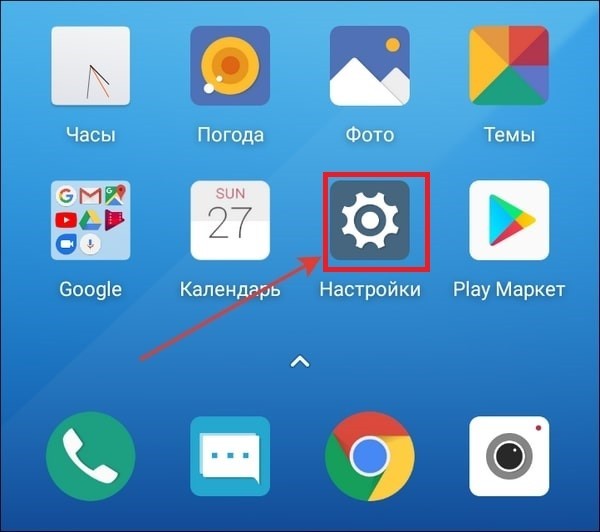
- Найдите категорию под названием «Приложения».
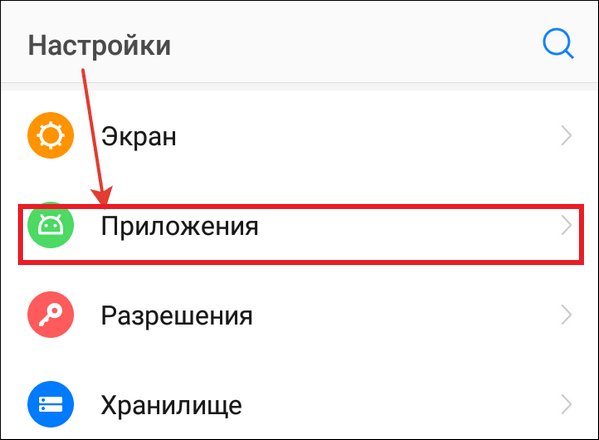
- Выберите браузер, который необходимо почистить.
- Зайдите в пункт под названием «Хранилище».
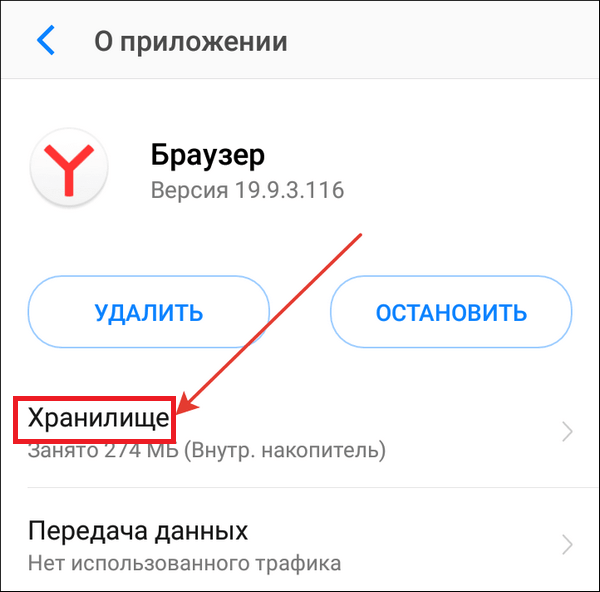
- Тапните на кнопку «Управлять местом».
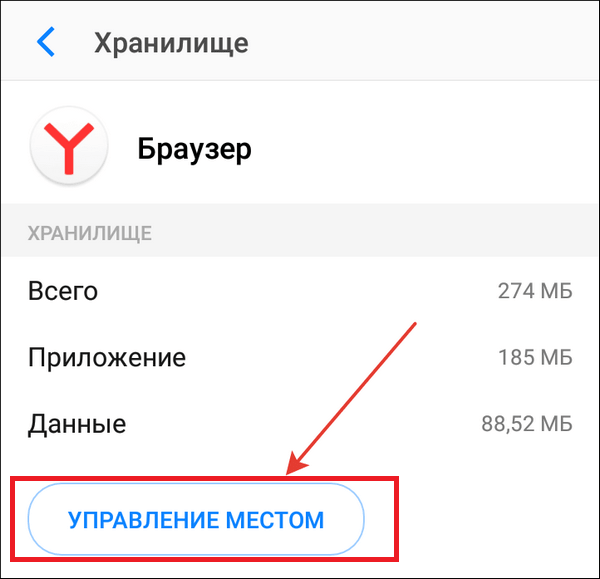
- Поставьте галочки напротив тех данных, что необходимо стереть и нажмите «Удалить».
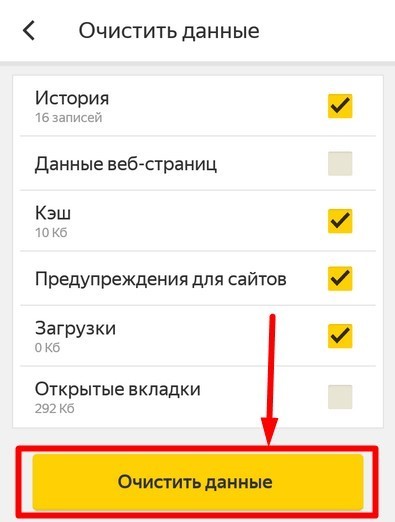
Теперь вы знаете, как очистить историю браузера используя возможности гаджета.
Управление историей через браузер
Если описанный метод вам не подходит, в таком случае вы можете очистить историю на телефоне через браузер.
Любой браузер имеет меню настроек, через которые можно как удалить куки, так и кэш и прочую информацию. В некоторых браузерах этот процесс можно автоматизировать, чтобы система без вашего участия стирала всю информацию после каждой сессии или через установленный промежуток времени, например каждую неделю. Посмотрим, как очистить историю в разных браузерах.
Чтобы удалить историю из браузера Яндекс, необходимо:
- Открыть его.
- Нажать кнопку, обозначенную точками.
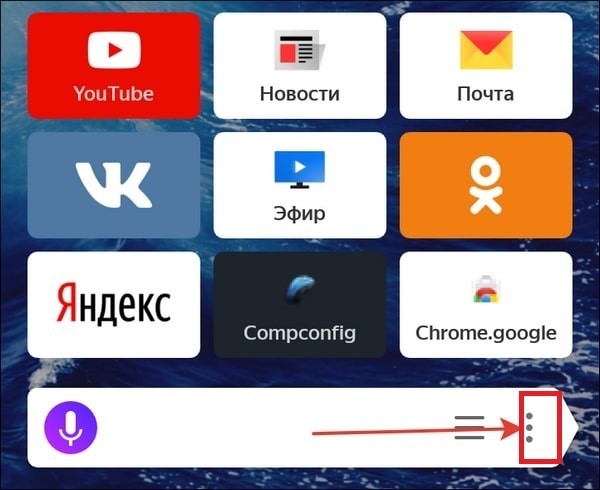
- Зайти в «Настройки».
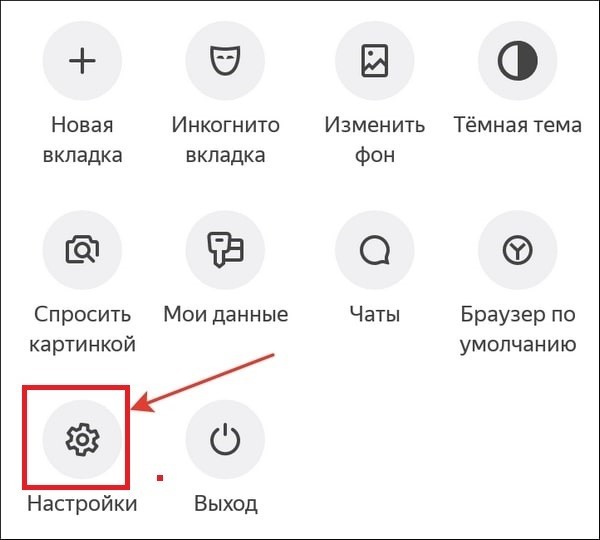
- Найти пункт «Конфиденциальность».
- Перейти в раздел под названием «Очистить данные».
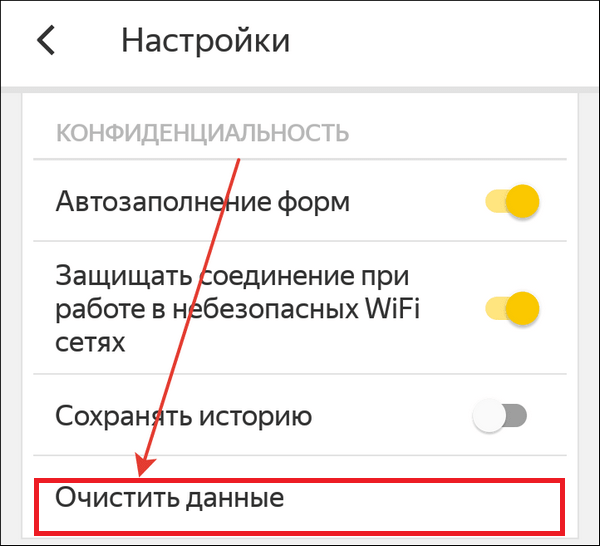
- Отметить все, что требуется стереть и подтвердить свое намерение.
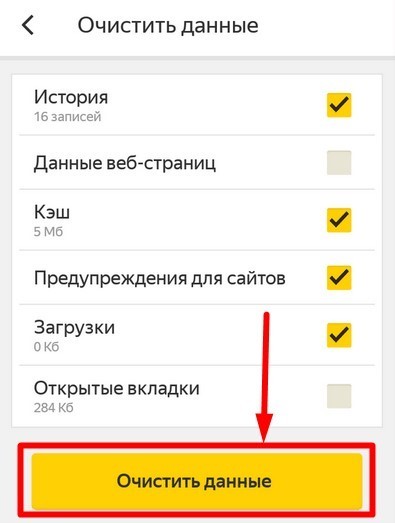
Обратите внимание, что в разделе «Конфиденциальность» можно деактивировать рычажок напротив пункта «Сохранять историю».
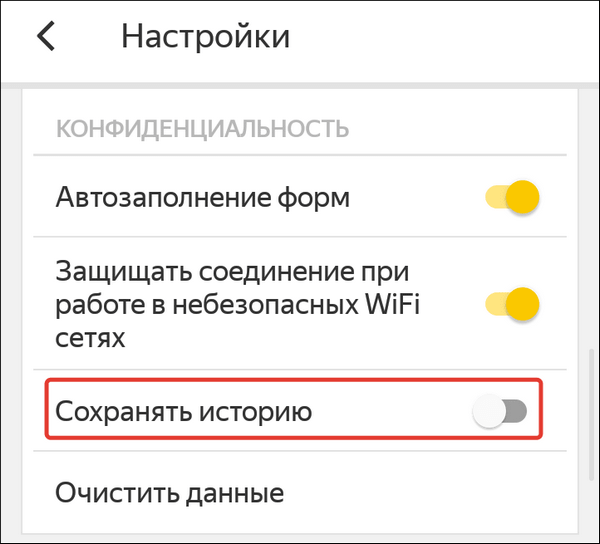
После этого система перестанет сохранять адреса сайтов, которые посетил пользователь, при этом кэш, пароли и загрузки так и будут оставаться в истории.
Очистить историю на телефоне в браузере Яндекс можно не полностью, а частично. Для этого нужно:
- Открыть браузер.
- Нажать кнопку с тремя полосками.
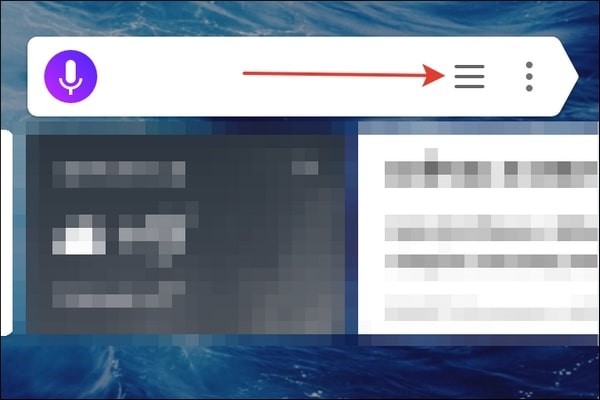
- Перейти во вкладку «Журнал».
- Найти запись, которую требуется стереть.
- Нажать крестик или кнопку «Удалить».
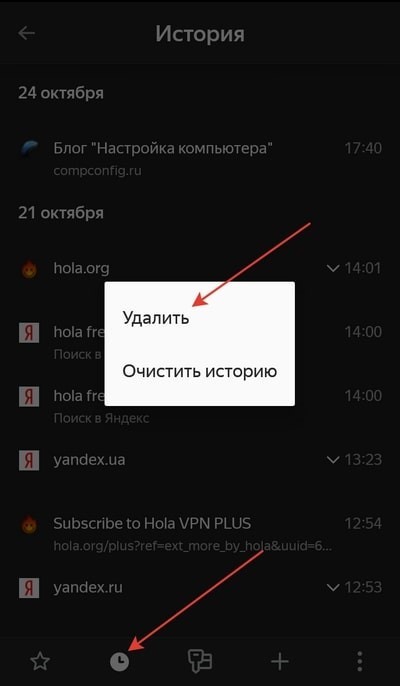
Теперь запись пропадет из журнала.
Многие люди предпочитают пользоваться браузером Google Chrome. Чтобы очистить историю на телефоне в стандартном браузере Андроид, необходимо:
- Запустить браузер.
- Нажать кнопку, обозначенную тремя точками.
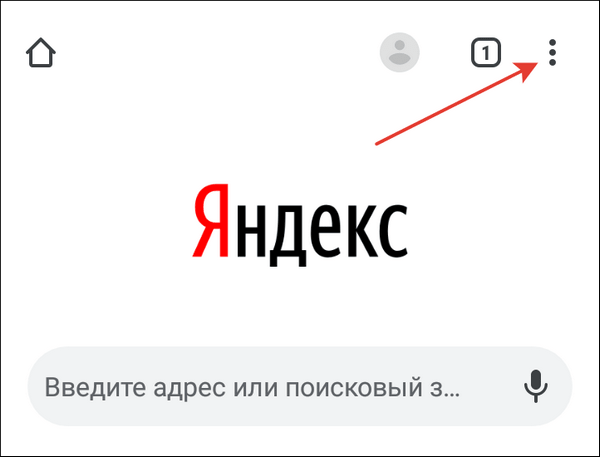
- Зайти в раздел «История».
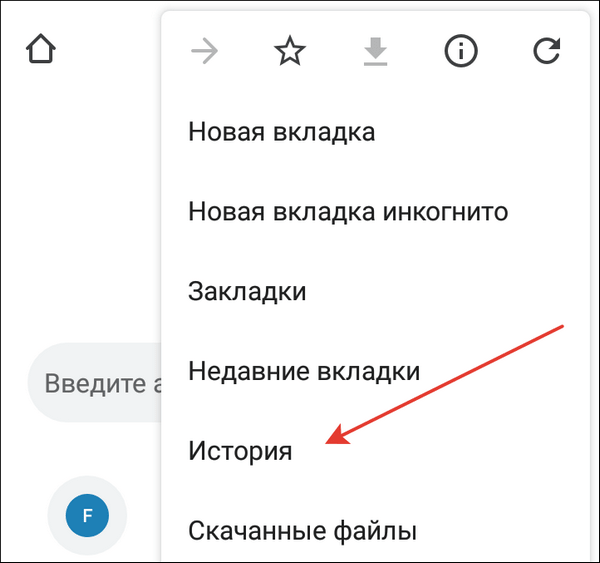
- Нажать на кнопку «Удалить историю».
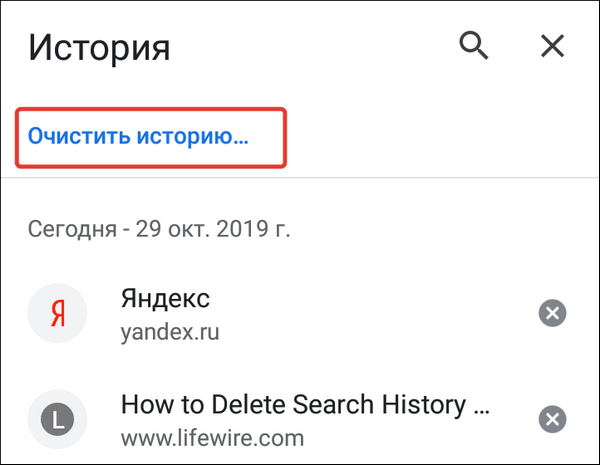
- Отметить данные, которые требуется стереть.
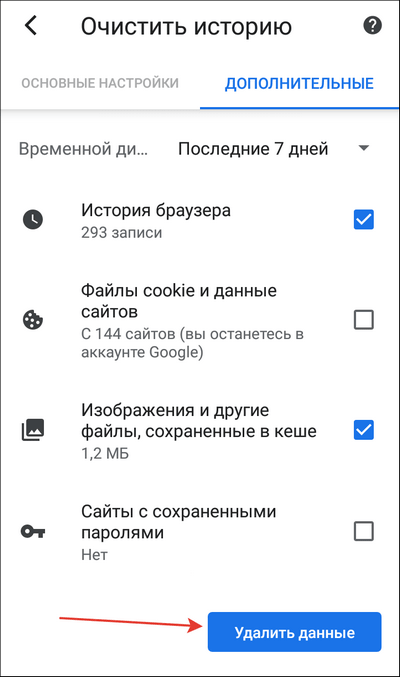
- Перейти в пункт «Дополнительно» и отметить там данные, которые нужно стереть безвозвратно.
- Подтвердить действие.
В данном браузере, так же как и в браузере Яндекс реализована возможность выборочного удаления истории.
Важный момент, о котором следует знать всем пользователям Гугл Хром. В этом браузере есть еще один раздел, в котором хранится вся история посещений пользователя даже после очищения журнала и кэша. Чтобы удалить историю там, необходимо:
- Открыть главное меню браузера.
- Зайти в раздел «Сэкономлено».
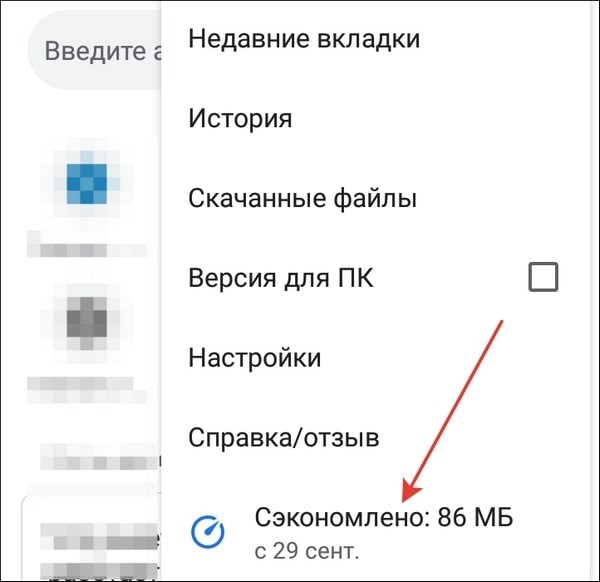
- Внизу найти перечень всех посещенных сайтов с указанием, сколько трафика ими было использовано.
- Нажать кнопку «Сбросить статистику».
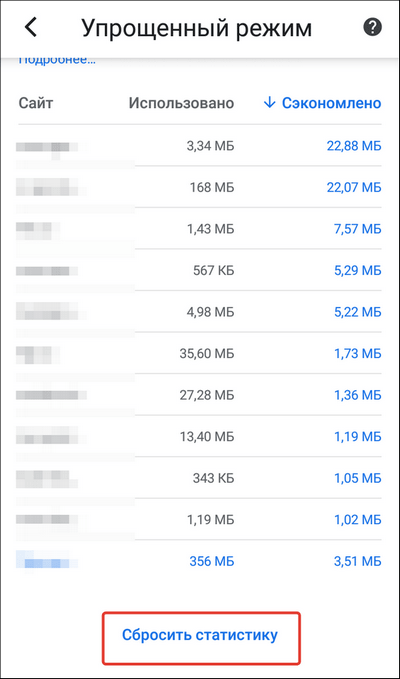
Теперь вы знаете, как очистить историю браузера Гугл Хром полностью.
Mozilla Firefox – не менее популярный браузер, которым пользуются многие люди. Если вы не знаете, как очистить историю этого браузера, просто следуйте инструкции:
- Откройте приложение.
- Тапните на кнопку с тремя точками.
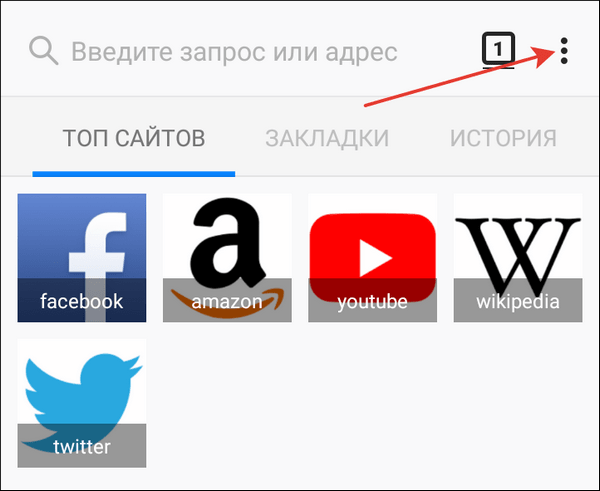
- Зайдите в раздел «История».
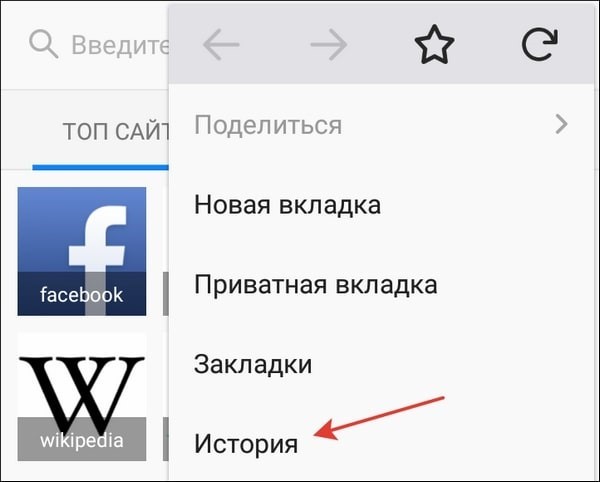
- Нажмите на кнопку «Стереть историю веб-серфинга».
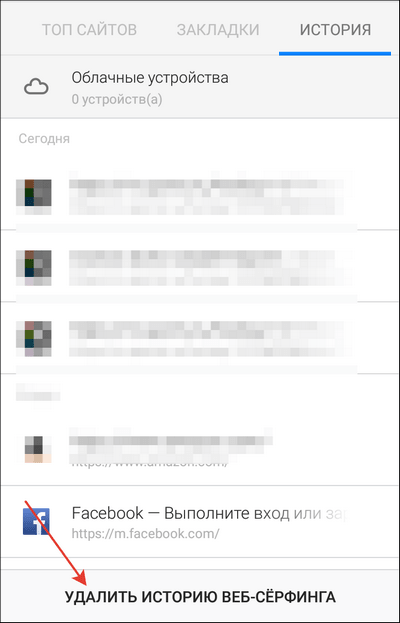
Таким образом, можно в один клик удалить историю полностью. Если вам нужно стереть всего одну запись, то нажмите на нее и удерживайте палец до тех пор, пока не появится контекстное меню с возможностью сделать это.
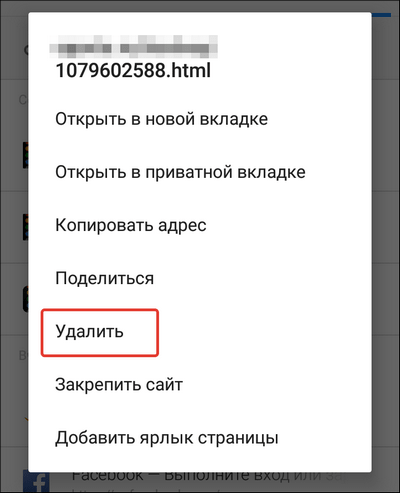
Теперь понятно, как почистить историю посещения сайтов в Mozilla Firefox. Осталось узнать, как очистить историю, касающуюся кэш и куки:
- Откройте приложение.
- Тапните на кнопку с тремя точками.
- Зайдите в раздел «Параметры».
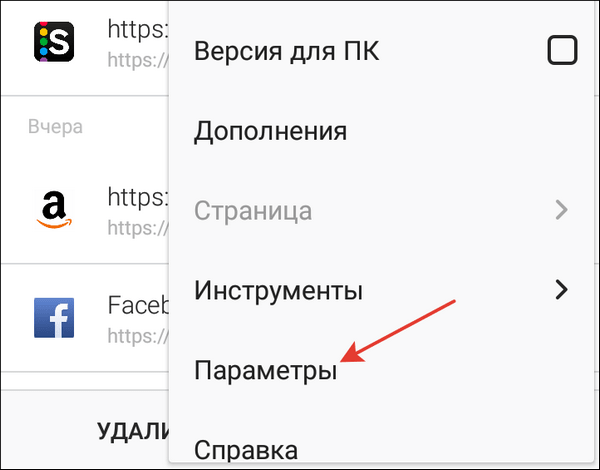
- Найдите пункт «Стереть мои данные».
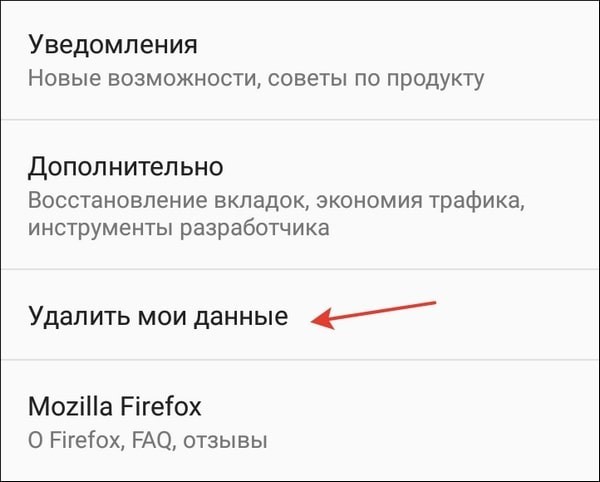
- Зайдите в него и отметьте все, что хотели бы уничтожить.
- Подтвердите действие.
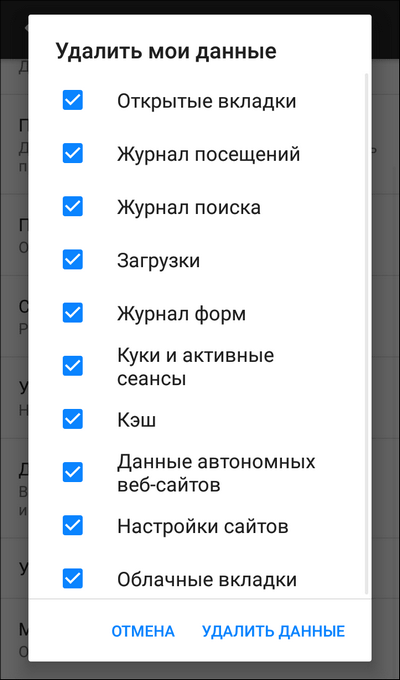
Для удобства пользователей разработчики браузера предусмотрели возможность автоматического уничтожения данных сразу после завершения сессии. Активировать данную опцию в браузере Андроид можно зайдя в раздел «Параметры» – «Приватность».
В целом, не так важно какой браузер установлен на вашем Андроид. Стереть историю можно из любого приложения. На представленных примерах видно, что везде действует примерно один и тот же алгоритм того, как очистить историю. Нужно просто запустить приложение, и перейти в его настройки.


Владельцы смартфонов регулярно пользуются браузерами для выхода в интернет. В свою очередь веб-обозреватели сохраняют многие сведения о пользователях, включая историю посещений. Разумеется, далеко не все владельцы мобильных устройств хотят, чтобы посторонний человек увидел список посещенных сайтов. А потому важно знать, как очистить историю на телефоне Андроиде, и что она собой представляет.
Что это такое
Для начала разберемся, что такое история в телефоне. Под ней понимается список недавно посещенных сайтов за время использования браузера. Как правило, в истории посещения указывается:
- название сайта (страницы);
- адрес веб-ресурса;
- дата посещения.
Наличие такой опции, как список посещенных ресурсов, является очень полезным. Ведь зачастую человек хочет вернуться на сайт, который недавно посещал, но не помнит ни его названия, ни адреса. И в этом отношении история готова прийти на пользу. В то же время перечень сайтов многими людьми воспринимается в качестве конфиденциальных сведений, которые хочется спрятать от посторонних глаз.
Стоит отметить, что сведения сохраняются в каждом веб-обозревателе по отдельности. То есть, если вы посетили сайт через Google Chrome, то в истории Opera он не отобразится и будет доступен только в Хроме. Поэтому чистить данные нужно во всех браузерах, установленных на смартфоне, а не только в одном из них.
Очистка истории в популярных браузерах
Несмотря на то, что все веб-обозреватели предназначены для выполнения одних и тех же задач, алгоритм очистки истории может отличаться. Это вызвано разницей в оформлении интерфейса. Предлагаем проанализировать инструкции для самых популярных браузеров.

Яндекс.Браузер
Посещенные сайты сохраняются в Яндекс.Браузере только при условии авторизации. Также, если на смартфоне активирована синхронизация, сведения, в том числе, будут отображаться на компьютере. Чтобы удалить посещения, вам понадобится:
- Запустить Yandex Browser.
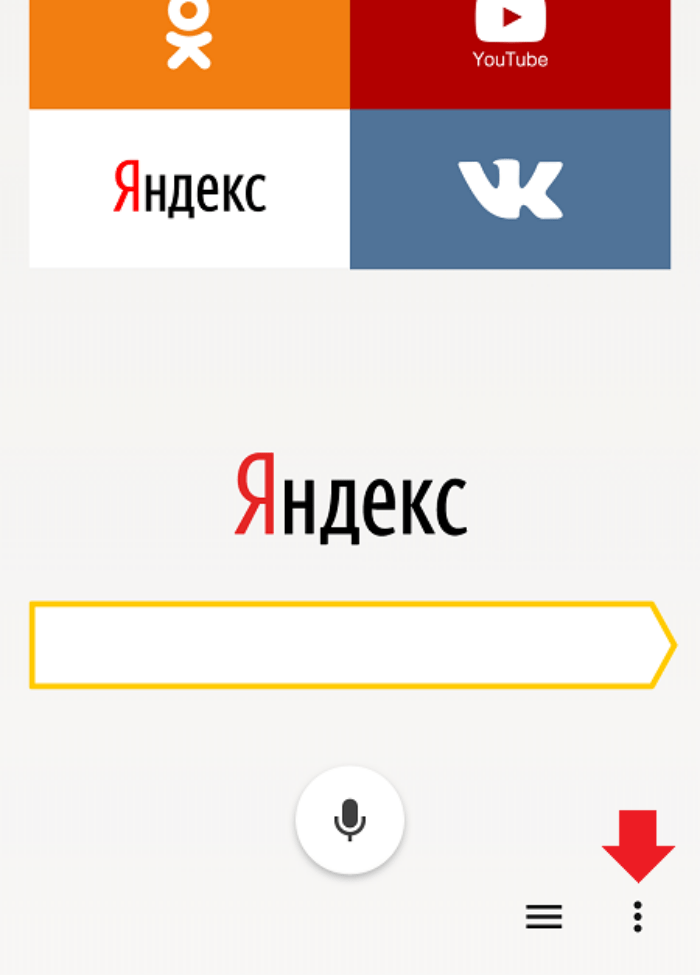
- Тапнуть по иконке своего профиля (обычно располагается в правом нижнем углу интерфейса).
- Перейти в раздел «Настройки», а затем – «Очистить данные».
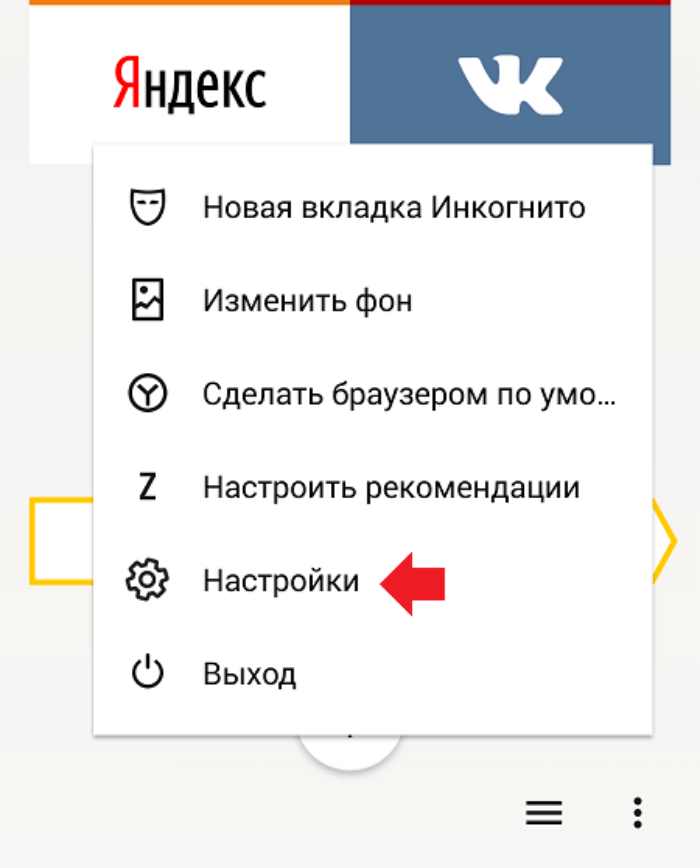
- Отметить галочкой пункт «Локальная история».
- Нажать кнопку «Очистить данные».
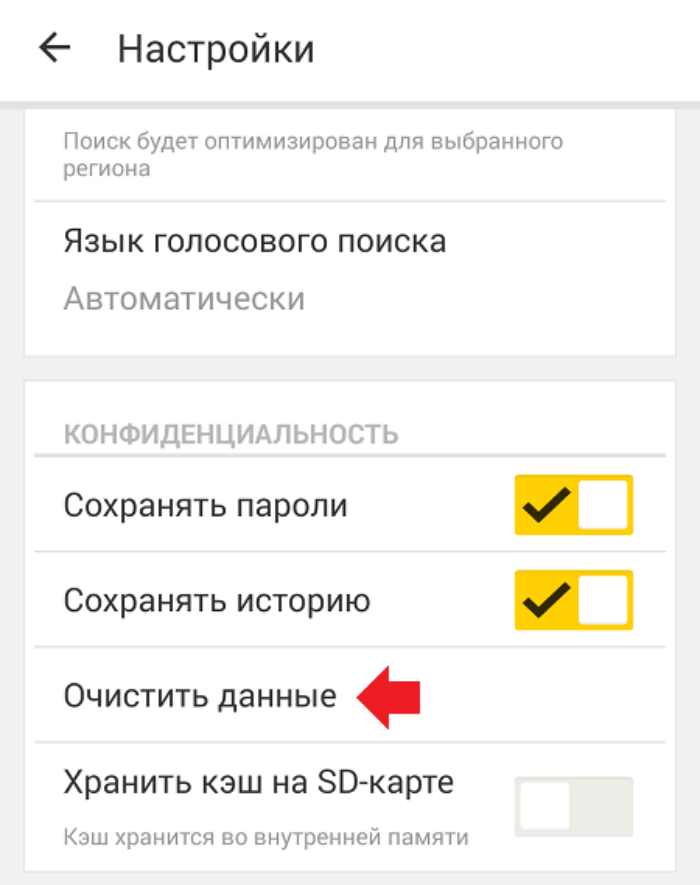
Важно. В зависимости от версии программного обеспечения названия некоторых пунктов меню в Яндекс.Браузере и других веб-обозревателях могут отличаться от тех, которые представлены в инструкции.
Если все сделано верно, то при переходе в раздел истории ни вы, ни посторонний пользователь не увидите список посещенных ресурсов. В то же время не забывайте, что посещения – это лишь одна из единиц, сохраняемых браузером. Также Yandex Browser хранит поисковые запросы, загрузки и данные веб-страниц. Все это можно удалить через раздел настроек «Очистить данные».
Google Chrome
История поиска, а также список посещенных сайтов сохраняются и в Google Chrome. Многие владельцы мобильных устройств используют этот браузер в качестве основного, так как он по умолчанию устанавливается на все Андроид-смартфоны. Поэтому инструкция для Хрома выглядит как никогда актуальной:
- Запустите Chrome.
- Нажмите кнопку в виде трех точек.
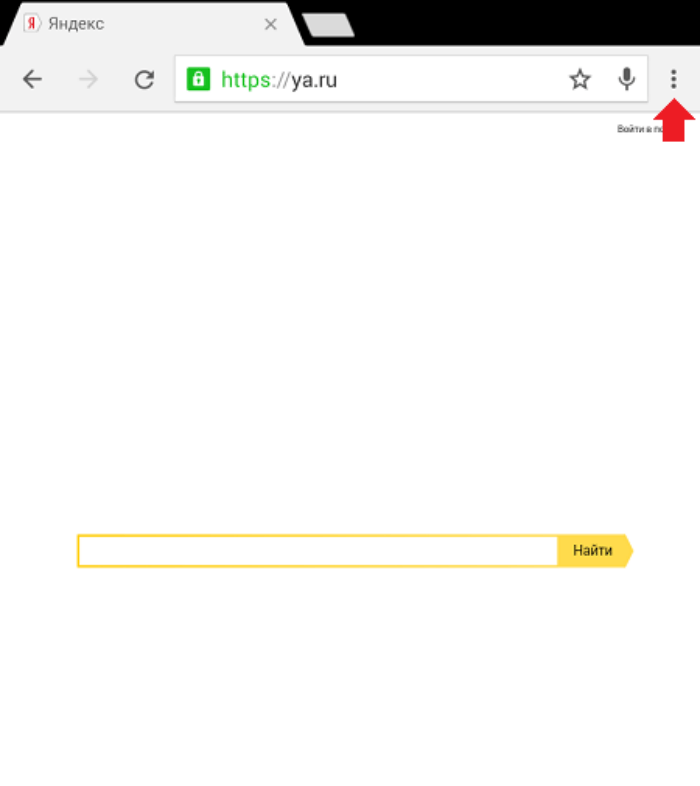
- Перейдите в раздел «История».
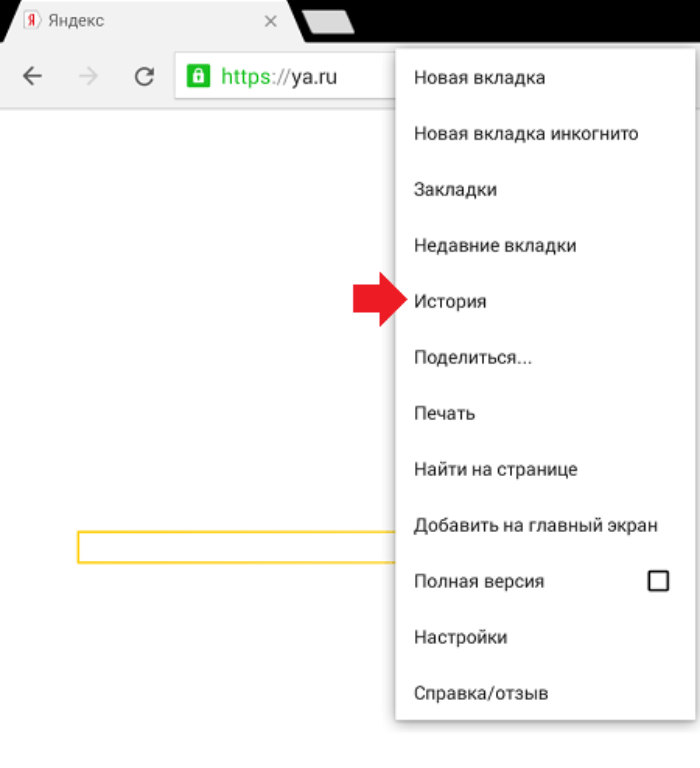
- Нажмите кнопку «Очистить историю».

При желании вы можете очистить не весь список посещенных сайтов, а только отдельные ресурсы или страницы. Для этого понадобится кликнуть по крестику, расположенному справа от названия сайта.
Vivaldi
Это далеко не самый популярный веб-браузер, однако рассмотреть инструкцию для Vivaldi тоже не помешает. Для выполнения операции вам понадобится:
- Запустить приложение Vivaldi.

- Тапнуть по иконке, указывающей на количество открытых вкладок.
- Открыть «Настройки».
- Перейти в раздел «Приватность», а затем – «Конфиденциальность и безопасность».
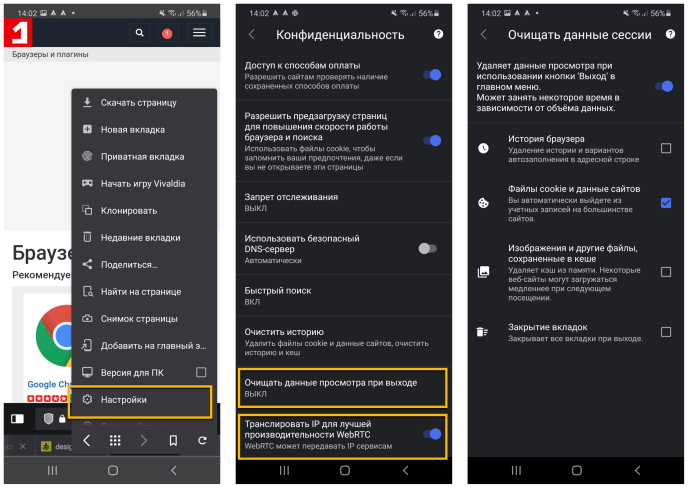
- Нажать кнопку «Очистить историю» и подтвердить действие.
Вместе с посещенными сайтами Vivaldi хранит кэш, куки и данные интернет-ресурсов. Они удаляются вместе с посещениями, но при необходимости можно настроить выборочное удаление, убрав лишние галочки.
Mozilla Firefox
При использовании приложения Mozilla Firefox инструкция выглядит немного иначе, но план действий остается прежним:
- Запускаем браузер.
- Жмем на «три точки».
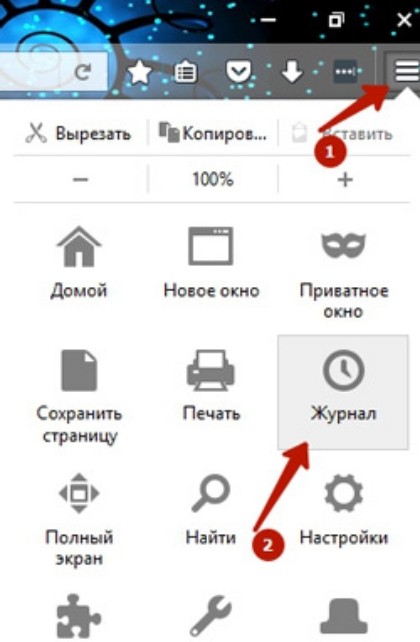
- Переходим в раздел «История».

- Нажимаем кнопку «Удалить».
Далее остается подтвердить свои намерения, чтобы веб-обозреватель очистил список посещенных ресурсов. На этом этапе можно нажать кнопку «Отмена», чтобы отказаться от выполнения операции.
Opera
В Опере очистка выполняется разными способами. К примеру, вы можете удалить всю историю и автоматически закрыть браузер. Для этого понадобится:
- Открыть веб-обозреватель.
- Тапнуть по аватарке учетной записи.
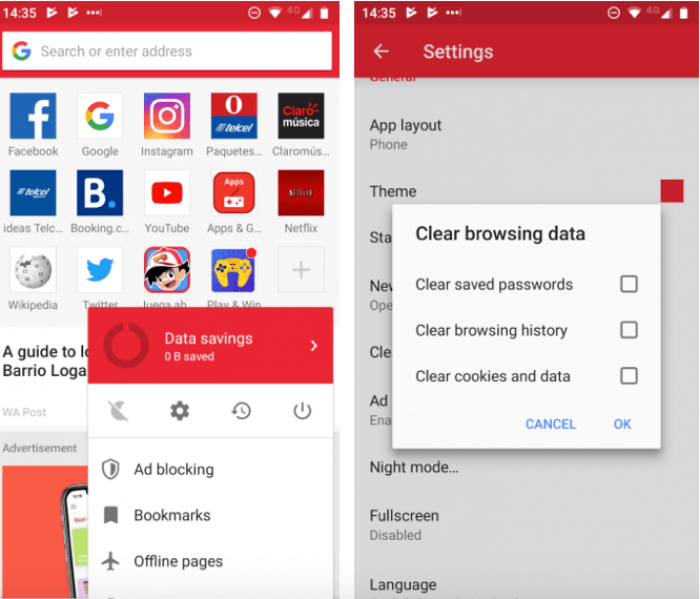
- Нажать кнопку «Выключения».
Также в контекстном меню представлен раздел «История», с помощью которого можно избавиться от лишних сведений, не выходя из Opera. Рекомендуется использовать этот вариант по умолчанию.
Microsoft Edge
Наконец, глубже всего необходимый пункт меню прячется в Microsoft Edge. Пользователю этого приложения нужно:
- Запустить Edge.

- Тапнуть по «трем точкам».
- Перейти в раздел «Журнал».

- Нажать на значок в виде мусорного ведра.
В некоторых версиях программы искомый пункт называется «История», так что не перепутайте его со стандартным «Журналом».
С помощью истории посещений сайтов, сохраняющей всю пользовательскую активность, владелец смартфона может быстро найти нужную информацию.
06 ноября 2021 года
Гаджеты
4 минуты, 22 секунды читать
8815
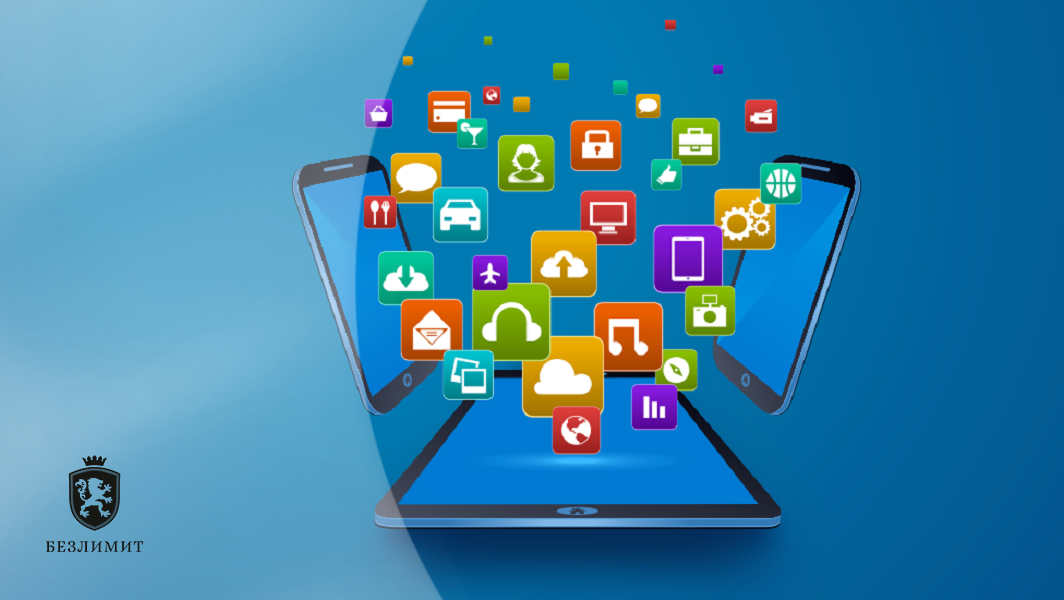
Большим недостатком хранения истории на телефоне является то, что она занимает много места, а также снижает уровень пользовательской конфиденциальности: если смартфон попадет в чужие руки, то любой сможет посмотреть, какие сайты посещает человек.
Во избежание этого, вы должны знать, как удалить историю на телефоне Андроиде.
Очистить историю браузера напрямую через телефон
Каждый пользователь для повышения безопасности и уровня конфиденциальности может в любой момент очистить историю на телефоне, удалив информацию полностью или только ее часть.
Во время интернет-серфинга на смартфоне автоматически сохраняются следующие данные: cache, включающий в себя некоторые элементы интернет-страницы, допустим, детали дизайна или скрипты; история просмотров с адресами посещенных ресурсов и ярлыками веб-страниц; cookie, который хранит файлы с данными интернет-сайтов, открытыми пользователем.
Чтобы удалить историю на телефоне:
1. Зайдите в меню «Настройки» и выберите раздел «Приложения»;
2. Укажите браузер, который хотите почистить;
3. Зайдите в пункт «Хранилище» и внизу кликните кнопку «Управлять местом»;
4. В открывшемся меню поставьте галочки рядом с тем, что необходимо стереть;
5. Нажмите «Удалить» или «Очистить данные».
Этот универсальный метод позволит управлять объемом данных любого браузера, используя внутренние настройки вашего Андроид.
Очистить историю через браузер
Если метод выше не подошел, можно удалить историю в браузерных настройках. Также там можно стереть куки, кэш и другую информацию.
У некоторых браузеров этот процесс можно автоматизировать, чтобы система самостоятельно стирала всю информацию после каждой сессии или спустя установленный пользователем промежуток времени, например, каждую неделю/месяц/полгода/год.
Рассмотрим, как стереть историю в основных браузерах — Яндекс.Браузер, Google Chrome, Mozilla Firefox.
Для удаления истории из Яндекс.Браузера:
- Зайдите в «Настройки»> «Конфиденциальность»;
- Далее перейдите в раздел «Очистить данные»;
- Отметьте элементы, которые хотите стереть, а затем подтвердите операцию.
В разделе «Конфиденциальность» можно выключить функцию «Сохранять историю». После этого система не будет запоминать адреса посещаемых сайтов. Обратите внимание, что кэш, пароли и загрузки при этом останутся.
Если вы хотите частично очистить историю в браузере Яндекс:
- Откройте браузер и нажмите кнопку с тремя горизонтальными полосками;
- Перейдите в раздел «Журнал» и найдите запись, которую нужно удалить;
- Щелкните крестик или кнопку «Удалить», чтобы она пропала из журнала.
Для удаления истории из браузера Google Chrome, встроенного по умолчанию в Андроид-устройствах, необходимо:
· Запустить его и нажать на кнопку с тремя точками;
· Открыть раздел «История»> «Удалить историю»;
· Отметить данные, которые требуется стереть;
· Перейти в пункт «Дополнительно» и там отметить элементы для безвозвратного удаления;
· Подтвердить действие.
Как и в браузере Яндекс, здесь можно выборочно стирать историю.
В Гугл Хром располагается еще один раздел, где хранится вся история посещений пользователя даже после очищения журнала и кэша.
Чтобы полностью стереть историю в Гугл Хром:
- Откройте меню.
- Перейдите в раздел «Сэкономлено».
- Отыщите внизу список всех посещенных сайтов с указанием, сколько трафика ими было использовано.
- Нажмите «Сбросить статистику».
Не менее популярный и востребованный браузер, который выбирают пользователи является Mozilla Firefox. Следуйте инструкции ниже, если не знаете, как очистить там историю поиска:
- Откройте и кликните на кнопку с тремя точками
- Зайдите в раздел «История»
- Нажмите на кнопку «Стереть историю веб-серфинга»
Так, всего одним кликом вы можете удалить историю полностью. Если нужно стереть всего одну запись, то нажмите на нее и удерживайте палец до появления контекстного меню.
Кроме того, разработчики Mozilla Firefox предусмотрели возможность автоматического уничтожения данных сразу после завершения сессии. Чтобы активировать опцию, зайдите в раздел «Параметры»> «Приватность».
Заключение
Неважно, каким мобильным браузером вы пользуетесь — стереть историю поиска и другие сохранившиеся данные, такие как куки, кэш, можно из любого приложения. В рассмотренных выше примерах видно, что у каждого из них схожий алгоритм удаления истории через внутреннее меню настроек.
Download Article
Download Article
This wikiHow teaches you how to delete your search history on an Android phone or tablet. When you search Google or any other apps on your Android, your search history is saved to your Google account. Because of this, deleting your search history should be done through your Google activity settings.
-

1
Go to https://myactivity.google.com in a web browser. Because all of your searches and other activity on your Android are associated with your Google account, you can delete your search history (among other things) for nearly all aspects of your Android through your Google account settings.
- If you’re not already signed in, you’ll be prompted to do so now.
-

2
Scroll down and tap Filter by date & product. It’s just above your activity. A list of Google products will appear.
Advertisement
-

3
Select All time from the «Filter by date» menu. It’s at the top of the window.
-

4
Check the boxes next to everything you want to delete. If you just want to delete your Google search history, scroll down and select Search, Image Search, and Video Search. However, there are other product names and options in here that you’ll probably also want to clear to cover your tracks:
- If you ever use the Google Assistant to search by voice, select Assistant and Voice and Audio as well.
- To delete your Chrome browsing history, select Chrome.
- If you want to clear your search history for the Play Store, YouTube, or other Google apps, tap the boxes next to each of those apps.
- To clear other usage history from your Android, such as which apps you opened, tap the box next to «Android.»
- If you’ve ever searched for something to buy and wound up browsing items on Google Shopping, be sure to select that.
- If you want to delete your entire activity history, just tap the box at the top next to «Select All.»
-

5
Tap Next. This displays the search (and other) history for Google and any other selected items.
-

6
Tap Delete. It’s above the history list’s top-right corner. A confirmation message will appear.
-

7
Tap Delete to delete your history. The selected history items are now deleted from your Android and anywhere else you use your Google account.
-

8
Disable search history (optional). If you don’t want Google to keep track of your search or browsing history, you can disable this feature.[1]
Here’s how:- Open your Android’s Settings app.
- Tap Google.
- Tap Manage your Google Account.
- Tap Data & personalization.
- Tap Web & App Activity under «Activity Controls.»
- Toggle off «Web & App Activity» to disable your Google history.
Advertisement
-

1
Open Chrome on your Android. It’s the red, yellow, green, and blue circle icon on your home screen and/or in your app list.
- This method will only clear your browsing history, not the searches you’ve done or other activity on your Android. If you just want to hide the websites you’ve visited in Chrome, this is the method for you.
-

2
Tap the three vertical dots ⋮. You’ll find this icon at the top-right corner.[2]
A menu will expand. -

3
Tap History on the menu. This displays your recent history.
-

4
Tap Clear browsing data. It’s at the bottom. This brings up some options for clearing your history.
-

5
Select All Time as the Time Range. It’s the menu at the top of the screen. This ensures that everything is cleared .
-

6
Select Browsing History and anything else you want to clear. Keep in mind that anything you clear will also be removed anywhere else you sign into Chrome.
- If there’s something selected you don’t want to clear, tap it to deselect it.
-

7
Tap Clear data to erase your history. After a few moments, your history will be deleted.
Advertisement
-

1
Open the Internet app. If you’re using Samsung’s Internet browser to browse the internet, you can delete your browsing history from within the app.[3]
It’s the blue-and-white planet icon in your app list. -

2
Tap the three-dot icon on the toolbar. A menu will expand.
-

3
Tap Settings. Another menu will expand.
-

4
Tap Privacy and security on the menu. This opens your browsing security settings.
-

5
Tap Delete browsing data. A list of options will appear.
-

6
Select the data you want to clear. To delete only your browsing history, select Browsing history and remove the other checkmarks.
-

7
Tap Delete. This deletes your Internet browsing history.
Advertisement
Add New Question
-
Question
How can I erase recently searched questions?

Nathaniel Neiderhiser
Community Answer
Your best bet would be to go into your storage and delete your cache.
Ask a Question
200 characters left
Include your email address to get a message when this question is answered.
Submit
Advertisement
Video
Thanks for submitting a tip for review!
References
About This Article
Article SummaryX
1. Go to https://myactivity.google.com.
2. Tap Filter by date & product.
3. Select All Time.
4. Check the boxes next to everything you want to delete.
5. Tap Apply.
6. Tap Delete.
7. Tap Delete to confirm.
Did this summary help you?
Thanks to all authors for creating a page that has been read 18,790 times.
Is this article up to date?
Download Article
Download Article
This wikiHow teaches you how to delete your search history on an Android phone or tablet. When you search Google or any other apps on your Android, your search history is saved to your Google account. Because of this, deleting your search history should be done through your Google activity settings.
-

1
Go to https://myactivity.google.com in a web browser. Because all of your searches and other activity on your Android are associated with your Google account, you can delete your search history (among other things) for nearly all aspects of your Android through your Google account settings.
- If you’re not already signed in, you’ll be prompted to do so now.
-

2
Scroll down and tap Filter by date & product. It’s just above your activity. A list of Google products will appear.
Advertisement
-

3
Select All time from the «Filter by date» menu. It’s at the top of the window.
-

4
Check the boxes next to everything you want to delete. If you just want to delete your Google search history, scroll down and select Search, Image Search, and Video Search. However, there are other product names and options in here that you’ll probably also want to clear to cover your tracks:
- If you ever use the Google Assistant to search by voice, select Assistant and Voice and Audio as well.
- To delete your Chrome browsing history, select Chrome.
- If you want to clear your search history for the Play Store, YouTube, or other Google apps, tap the boxes next to each of those apps.
- To clear other usage history from your Android, such as which apps you opened, tap the box next to «Android.»
- If you’ve ever searched for something to buy and wound up browsing items on Google Shopping, be sure to select that.
- If you want to delete your entire activity history, just tap the box at the top next to «Select All.»
-

5
Tap Next. This displays the search (and other) history for Google and any other selected items.
-

6
Tap Delete. It’s above the history list’s top-right corner. A confirmation message will appear.
-

7
Tap Delete to delete your history. The selected history items are now deleted from your Android and anywhere else you use your Google account.
-

8
Disable search history (optional). If you don’t want Google to keep track of your search or browsing history, you can disable this feature.[1]
Here’s how:- Open your Android’s Settings app.
- Tap Google.
- Tap Manage your Google Account.
- Tap Data & personalization.
- Tap Web & App Activity under «Activity Controls.»
- Toggle off «Web & App Activity» to disable your Google history.
Advertisement
-

1
Open Chrome on your Android. It’s the red, yellow, green, and blue circle icon on your home screen and/or in your app list.
- This method will only clear your browsing history, not the searches you’ve done or other activity on your Android. If you just want to hide the websites you’ve visited in Chrome, this is the method for you.
-

2
Tap the three vertical dots ⋮. You’ll find this icon at the top-right corner.[2]
A menu will expand. -

3
Tap History on the menu. This displays your recent history.
-

4
Tap Clear browsing data. It’s at the bottom. This brings up some options for clearing your history.
-

5
Select All Time as the Time Range. It’s the menu at the top of the screen. This ensures that everything is cleared .
-

6
Select Browsing History and anything else you want to clear. Keep in mind that anything you clear will also be removed anywhere else you sign into Chrome.
- If there’s something selected you don’t want to clear, tap it to deselect it.
-

7
Tap Clear data to erase your history. After a few moments, your history will be deleted.
Advertisement
-

1
Open the Internet app. If you’re using Samsung’s Internet browser to browse the internet, you can delete your browsing history from within the app.[3]
It’s the blue-and-white planet icon in your app list. -

2
Tap the three-dot icon on the toolbar. A menu will expand.
-

3
Tap Settings. Another menu will expand.
-

4
Tap Privacy and security on the menu. This opens your browsing security settings.
-

5
Tap Delete browsing data. A list of options will appear.
-

6
Select the data you want to clear. To delete only your browsing history, select Browsing history and remove the other checkmarks.
-

7
Tap Delete. This deletes your Internet browsing history.
Advertisement
Add New Question
-
Question
How can I erase recently searched questions?

Nathaniel Neiderhiser
Community Answer
Your best bet would be to go into your storage and delete your cache.
Ask a Question
200 characters left
Include your email address to get a message when this question is answered.
Submit
Advertisement
Video
Thanks for submitting a tip for review!
References
About This Article
Article SummaryX
1. Go to https://myactivity.google.com.
2. Tap Filter by date & product.
3. Select All Time.
4. Check the boxes next to everything you want to delete.
5. Tap Apply.
6. Tap Delete.
7. Tap Delete to confirm.
Did this summary help you?
Thanks to all authors for creating a page that has been read 18,790 times.
Is this article up to date?
Как удалить историю поиска в телефоне?

Есть множество причин, которые заставляют вас удалить историю поиска в Интернете, некоторые из них чрезвычайно важные. Вот как удалить историю поиска в телефоне и на других устройствах. Читайте в нашем руководстве.
Во-первых, история браузера и история поиска это две разные вещи. Мы уже писали о том, как очистить историю Safari на iPhone 6, в этом же руководстве мы разберемся, как очистить историю поиска в телефоне и не только.
Если вы вошли в свою учетную запись Google, каждый поиск, который вы проводите, будет регистрироваться и храниться в вашей истории поиска Google. Google может использовать эти данные, чтобы узнать больше о вас, как о человеке, и удовлетворить последующие результаты поиска на основе того, что вы искали раньше. Однако, если вы не хотите быть судимы Google на основе того, что вы ищите, вероятно, вы захотите удалить историю поиска.
В этом руководстве мы рассмотрим, как удалить историю поиска в Google с настольного компьютера или ноутбука, а также о том, как удалить историю с телефона.

Настольные компьютеры и ноутбуки
Чтобы удалить историю поиска Google на настольном компьютере или ноутбуке, просто выполните следующие простые действия:
Перейдите на страницу www.google.com/history. Google предложит вам войти в учетную запись, если вы не сделали этого раньше.
Вы должны увидеть экран, которые продемонстрирует всю вашу поисковую деятельность за последнее время. Идем дальше, нажмите на значок шестеренки в правом верхнем углу, а затем выберите «Настройки» (Settings):

В открывшемся окне вы увидите текст и кнопку удаления всей истории. Нажмите на неё (Удалить всё / Delete All), снова нажмите кнопку, когда появится всплывающее окно.

Если вы не хотите, чтобы Google продолжал отслеживать историю поиска, пройдите далее и нажмите «Отключить» напротив соответствующей записи. Всё готово!
Удаление истории поиска в телефоне
Есть несколько способов, с помощью которых вы можете удалить историю поиска Google с телефона. Вы можете открыть мобильный web-браузер и повторить шаги, описанные выше, а также вы можете сделать это через приложение Google в iOS или Android. На Android процесс не отличается от описанного выше. Просто введите URL-адрес истории (показано выше) в поисковом приложении Google, и вы перейдете к настройкам, идентичным настольному компьютеру, просто в меньшем экране.
Что же касается пользователей iOS и приложения Search Google, вы просто должны открыть его и вы полнить следующие действия:
Войдите в учетную запись Google, если вы этого ещё не сделали, нажав «Войти» (Sign in) в верхнем правом углу.

Далее, нажмите на значок шестеренки в правом верхнем углу и перейдите к разделу «Настройки конфиденциальности» — «Просмотр».
Нажмите «Очистить историю устройства», затем нажмите кнопку снова, когда появится всплывающее окно.

Если вы не хотите, чтобы Google следил за вашей историей поиска на iPhone или iPad, отключите тумблер, который стоит напротив строки «Сохранять историю на устройстве».
Нажмите кнопку «Сохранить / Применить» в правом верхнем углу, чтобы завершить операцию.
Как предотвратить это?
Теперь, когда вы удалили свою историю поиска в телефоне, вам, вероятно, захочется запретить сохранение поисковой истории, и мы уже показали несколько способов отключения этой функции, раз и навсегда.
Тем не менее, ещё один простой способ, способный предотвратить отслеживание истории поиска Google и её привязки к вашей учетной записи. Для этого нужно использовать режим инкогнито или приватный режим просмотра в вашем браузере. Эта функция открывает новое окно, которое не записывает историю поиска в любой учетной записи или браузере. Это очень полезно, когда вы не хотите возиться с настройками в учетной записи Google.
В противном случае, мы настоятельно рекомендуем вам потратить время, чтобы изменить эти настройки на вашем настольном компьютере, ноутбуке или телефоне. Вы будете благодарны себе, что сделали это.
